Apple Watchin käyttöopas
- Tervetuloa
- Uutta
-
- Apple Watchin käyttöönotto
- Apple Watchin käyttöönottaminen ja liittäminen pariksi iPhonen kanssa
- Parin muodostaminen toisesta Apple Watchista iPhonen kanssa
- Apple Watch -kellon käyttäminen ilman pariksi liitettyä iPhonea
- Apple Watch -kellon laittaminen päälle ja herättäminen
- Apple Watch -kellon lukitseminen tai avaaminen
-
- Apple Watch -kellon apit
- Appien avaaminen
- Ajan kertominen
- Tilakuvakkeet
- Ilmoitusten katsominen ja niihin reagoiminen
- Ilmoitusten nopea mykistäminen eleillä
- Ilmoitusten hiljentäminen pidemmäksi ajaksi
- Widgettien näyttäminen älykkäässä pinossa
- Kaksoisnapautuksen käyttäminen yleisiin toimintoihin
- Toiminto-painikkeen käyttäminen
- Syötä tekstiä
-
- Asetusten muuttaminen
- Kielen ja suunnan vaihtaminen
- Kirkkauden ja tekstin koon säätäminen
- Äänenvoimakkuuden ja tuntopalautteen säätäminen
- Ilmoitusäänten ja tuntopalautteen valitseminen
- Apple Watch -rannekkeiden irrottaminen, vaihtaminen ja kiinnittäminen
- Appien järjestäminen
- Appien asetusten ja tallennustilan näyttäminen
- Apple-tilin päivittäminen
- Apple Watch ‑kellon kanssa juokseminen
-
- Herätykset
- Äänikirjat
- Veren happitaso
- Laskin
- Kalenteri
- Laukaisin
- EKG
- Lääkitykset
- Memoji
- Musiikin tunnistus
- News
- Toistossa nyt
- Kaukosäädin
- Pikakomennot
- Sireeni
- Pörssi
- Ajanotto
- Vuorovesi
- Ajastimet
- Vinkit-apin käyttäminen
- Käännä
- Elintoiminnot
- Sanelin
- Radiopuhelin
-
- Tietoja Applen Lompakosta
- Apple Payn käyttöönotto
- Apple Payn käyttäminen lähimaksuihin
- Apple Cashin käyttäminen
- Apple Cardin käyttäminen
- Korttien käyttäminen
- Etukorttien käyttäminen
- Julkinen liikenne
- Ajokortin tai virallisen henkilökortin käyttäminen
- Kodin, hotellihuoneen tai ajoneuvon avaimet
- Rokotuskortit
- Maailmankello
- Copyright ja tavaramerkit
Kellotaulun muuttaminen Apple Watch -kellossasi
Personoi Apple Watch -kellon kellotaulu, jotta se näyttää sellaiselta kuin haluat ja tarjoaa tarvitsemasi toiminnot. Valitse malli, säädä värejä ja ominaisuuksia ja lisää se sitten kokoelmaasi. Vaihda kellotaulua koska tahansa, jotta käytettävissäsi ovat juuri oikeat ajanhallinnan työkalut – tai vain vaihtelun vuoksi.
Apple Watch ‑apin Kellotaulugalleria tarjoaa helpoimman tavan nähdä kaikki saatavilla olevat kellotaulut, muokata niitä ja lisätä niitä kokoelmaasi. Jos iPhonesi ei kuitenkaan ole lähettyvillä, voit myös muokata kellotaulua suoraan kellossa. Katso lisätietoja kohdasta Apple Watch -kellon kellotaulut ja niiden ominaisuudet.
Kellotaulun lisääminen kokoelmaan
Luo oma kokoelma muokattuja kellotauluja – jopa eri versioita samasta mallista.
Kun nykyinen kellotaulu on näkyvillä, pidä näyttöä painettuna.
Pyyhkäise vasemmalle aivan reunaan asti ja napauta sitten
 -painiketta.
-painiketta.Selaa kellotauluja kääntämällä Digital Crownia ja napauta sitten Lisää.
Vinkki: Selaa tiettyä kellotaulukokoelmaa napauttamalla kokoelmaa, kuten Uudet kellotaulut tai Paljon tietoja.
Kun olet lisännyt kellotaulun, voit muokata sitä.
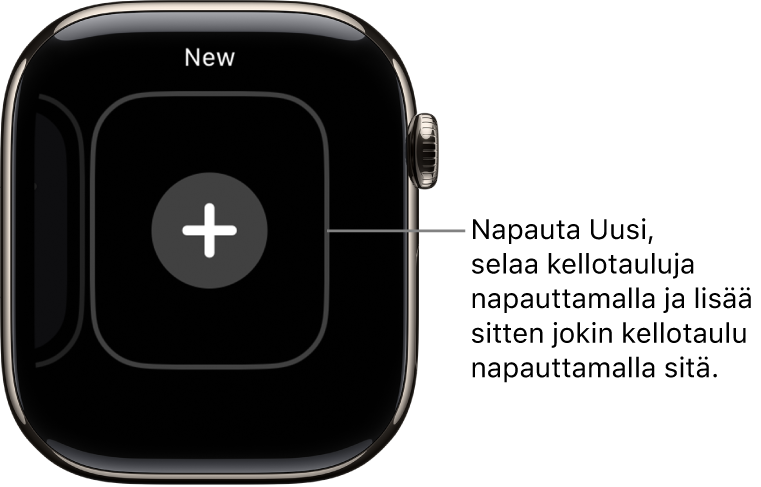
Eri kellotaulun valitseminen
Pidä kellotaulua painettuna, pyyhkäise haluamasi kellotaulun kohdalle ja napauta sitä.
Vinkki: Voit myös pyyhkäistä kellotaulusta toiseen. Avaa Asetukset-appi Apple Watch -kellossa, napauta Kello ja laita päälle Vaihda kellotaulu pyyhkäisemällä.

Kokoelman katseleminen
Voit nähdä kaikki kellotaulusi yhdellä vilkaisulla.
Avaa Apple Watch ‑appi iPhonessa.
Napauta Oma Apple Watch ja selaa kokoelmaa pyyhkäisemällä Omat kellotaulut -osion alla.
Voit muuttaa kokoelman järjestystä napauttamalla Omat kellotaulut ‑kohdassa Muokkaa ja vetämällä sitten ![]() -kuvake kellotaulu ylös- tai kellotaulu alas -kohdan viereen.
-kuvake kellotaulu ylös- tai kellotaulu alas -kohdan viereen.
Voit myös järjestää kokoelmasi uudelleen Apple Watch ‑kellossa. Kun nykyinen kellotaulu on näkyvillä, pidä näyttöä painettuna, pidä uudelleen painettina ja vedä sitten valittu kellotaulu vasemmalle tai oikealle.
Kellotaulun poistaminen kokoelmasta
Kun nykyinen kellotaulu on näkyvillä, pidä näyttöä painettuna.
Pyyhkäise kellotauluun, jota et enää halua, pyyhkäise ylös ja napauta Poista.
Voit myös avata iPhonessa Apple Watch ‑apin, napauttaa Oma Apple Watch ja napauttaa sitten Omat kellotaulut -osiossa Muokkaa. Napauta ![]() -painiketta poistettavien kellotaulujen vieressä ja napauta sitten Poista.
-painiketta poistettavien kellotaulujen vieressä ja napauta sitten Poista.
Voit aina lisätä kellotaulun takaisin myöhemmin.
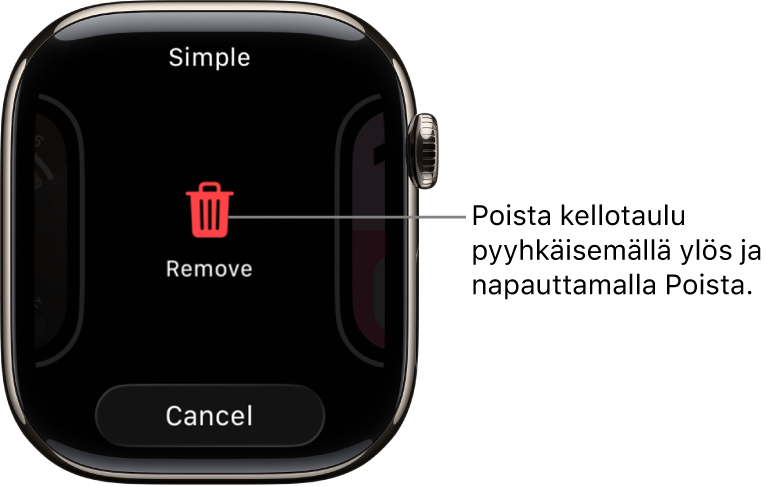
Kellon ajan asettaminen eteenpäin
Avaa Asetukset-appi
 Apple Watchissa.
Apple Watchissa.Napauta Kello.
Napauta +0 min, ja aseta sitten kelloa eteenpäin enintään 59 minuuttia kääntämällä Digital Crownia.
Tämä asetus muuttaa vain kellotaulussa näkyvän ajan – se ei vaikuta herätyksiin, hälytyksiin, ilmoitusten aikoihin tai muihin aikoihin (kuten Maailmankelloon).